لا تظهر إحصائيات موقع WordPress؟ الأسباب والإصلاحات.
نشرت: 2021-09-28الإفصاح: يحتوي هذا المنشور على روابط تابعة. قد أتلقى تعويضًا عند النقر فوق روابط المنتجات في هذا المنشور. للحصول على شرح لسياسة الإعلان الخاصة بي ، قم بزيارة هذه الصفحة . شكرا للقراءة!
محتويات
- لا تظهر إحصائيات موقع WordPress بسبب Jetpack.
- لا تظهر إحصائيات موقع WordPress على لوحة التحكم إذا كنت تستخدم Jetpack. الأسباب والإصلاحات المحتملة:
- التغييرات في إعدادات الموضوع.
- تعارض البرنامج المساعد.
- حظر XML-RPC.
- أخذ عينات البيانات والإعدادات.
- خيارات البرنامج المساعد الأخرى لإضافة Site Stats إلى لوحة معلومات WordPress الخاصة بك؟
- لا تظهر إحصائيات موقع WordPress أي استنتاجات.
لا تظهر إحصائيات موقع WordPress بسبب Jetpack.
فيما يلي بعض الأسباب المحتملة لعدم ظهور إحصائيات موقع WordPress في لوحة معلومات WordPress الخاصة بك:
- التغييرات في إعدادات الموضوع.
- تعارض البرنامج المساعد.
- حظر XML-RPC.
- أخذ عينات البيانات والإعدادات.
في هذا المنشور ، سنتطرق أولاً إلى الأسباب المحتملة المذكورة أعلاه لسبب عدم ظهور إحصائيات موقع WordPress الخاصة بك إذا كنت تستخدم Jetpack ونقدم لك بعض الإصلاحات السريعة لها.
سنزودك أيضًا ببعض بدائل إضافات WordPress Site Stats التي يمكنك تثبيتها على لوحة تحكم WordPress الخاصة بك والتي ستزودك بإحصائيات لموقعك أيضًا.
لا تظهر إحصائيات موقع WordPress على لوحة التحكم إذا كنت تستخدم Jetpack. الأسباب والإصلاحات المحتملة:
التغييرات في إعدادات الموضوع.
تحقق لمعرفة ما إذا كان هناك شيء ما في إعدادات السمة الخاصة بك قد تغير ، ربما أثناء التحديث. يستخدم Jetpack ، مثل العديد من المكونات الإضافية الأخرى ، وظيفة تسمى wp_footer () لإدراج عناصر مثل كود تتبع الإحصائيات في تذييل موقع الويب الخاص بك.
يجب إضافة هذه الوظيفة (الكود) إلى ملف footer.php الخاص بالسمات أيضًا ، قبل علامة إغلاق النص مباشرةً.
إذا قمت بتحرير هذا الملف مؤخرًا ، فستحتاج إلى التأكد من استمرار وجود وظيفة wp_footer () و "الكود".
إذا كان لا يزال موجودًا ، فستحتاج إلى التحقق من وجود رمز آخر قد تكون قد أضفته أنت أو مطور المظهر إلى قالبك ، كما هو الحال في الشريط الجانبي على سبيل المثال ، والذي قد يكسر كل ما يأتي بعد ذلك.
إذا كنت لا ترغب في العبث باستخدام PHP الخاص بقيمتك ، فاتصل بدعم السمة الخاصة بك ومعرفة ما إذا كانوا قد قاموا بتحديث السمة أو قاموا بتغيير "وظيفة التذييل" في ملف footer.php الخاص بالقالب.
إذا كان الأمر كذلك ، أخبرهم بموقفك مع إحصائيات موقع Jetpack ومعرفة ما إذا كان لديهم حل.
إذا كان هذا هو الحال ، فأنا متأكد من أنك ربما لست أول من يواجه هذه المشكلة وبالتأكيد لست الأخيرة.
تعارض البرنامج المساعد.
في كثير من الحالات كما هو الحال مع معظم المشكلات المتعلقة بـ WordPress ، قد يكون هذا تعارضًا في المكون الإضافي. أفاد الكثيرون أن هذا كان سببه بشكل خاص المكوّن الإضافي "Complianz GDPR" ، والذي يمكنه حظر البرنامج النصي لتتبع إحصائيات Jetpack اعتمادًا على الإعدادات.
تحقق أيضًا من تكوين هذا المكون الإضافي ، وتواصل مع مؤلفي المكون الإضافي إذا كنت بحاجة إلى مساعدة: https://wordpress.org/support/plugin/complianz-gdpr/ .
من المحتمل أن يكون "Complianz GDPR" قد أصلح المشكلة الآن ، لذا تحقق لمعرفة أنك تقوم بتشغيل أحدث إصدار من المكون الإضافي الخاص بهم.
إذا لم يكن كذلك ، قم بتحديثه ، ثم قم بتحديث الصفحة. قد تحتاج حتى إلى تحديث ذاكرة التخزين المؤقت الخاصة بك بعد ذلك ، قبل تحديث صفحة الإحصائيات في لوحة القيادة ، للتأكد فقط
- بعد ذلك ، تحقق من وجود تعارضات أخرى محتملة في المكونات الإضافية أو السمات.
للتحقق من تعارض المكونات الإضافية الأخرى ، أولاً ، قم بتعطيل جميع المكونات الإضافية التي تعمل على موقعك. ثم قم بالتبديل إلى سمة "Twenty" thing الافتراضية. إذا اختفت المشكلة ، فقم بتمكين المكونات الإضافية واحدة تلو الأخرى لتحديد مصدر المشكلة. ثم قم بتمكين المظهر الخاص بك.
لتسهيل تشخيص الأمور ، قم بتثبيت المكون الإضافي Health Check .
في علامة التبويب "استكشاف الأخطاء وإصلاحها" ، يمكنك أيضًا النقر فوق الزر لتعطيل جميع المكونات الإضافية وتغيير المظهر من أجلك. كل ذلك أثناء تسجيل الدخول ، دون التأثير على حركة المرور العادية ولا على زوار موقعك.

حظر XML-RPC.
ربما تقوم بحظر إحصائيات Jetpack عن طريق حظر XML-RPC.
وفقًا لموقع WordPress.org ، " XML-RPC هو بروتوكول استدعاء إجراء بعيد (RPC) ، وهي ميزة مضمنة في WordPress ، والتي تتيح نقل البيانات. وهي تستخدم HTTP كآلية نقل و XML لتشفير استدعاءاتها ".
ما لم تستخدم التقنيات البعيدة وتطبيقات الهاتف المحمول لتحديث موقع WordPress الخاص بك ، فقد لا تكون على دراية بـ XML-RPC.
بالنسبة للمبتدئين ، يمكنك استخدام xmlrpc.php لإنشاء اتصال عن بعد بـ WordPress ، وإجراء تحديثات لموقعك دون تسجيل الدخول مباشرة إلى نظام WordPress الخاص بك.
يعد XML-RPC مفيدًا بالفعل في تمكين الاتصالات عن بُعد بين مختلف التطبيقات الخارجية و WordPress.
تم تشغيل وظيفة XML-RPC افتراضيًا منذ الإصدار 3.5 من WordPress.
يمكنك تمكين أو تعطيل هذه الميزة بالانتقال إلى لوحة معلومات WordPress الخاصة بك من أجل: لوحة القيادة >> الإعدادات >> الكتابة. قم بالتمرير لأسفل إلى "النشر عن بُعد" ، ثم حدد "XML-RPC" أو قم بإلغاء تحديده واحفظ التغييرات.
من ناحية أخرى ، يمكن أن يساعد تعطيل هذه الميزة في تحسين أمان موقعك. نظرًا لأن المتسللين يمكنهم أيضًا استخدام هذه الميزة للهجمات على موقع الويب الخاص بك. فقي بحذر.
إليك حل وتشبيه رائع يتبعه من جيمس هاف ، وسيط في WordPress.org.
"لسوء الحظ ، فإن حظر XML-RPC ليس حلاً رائعًا لمكافحة مخاطر الأمان. إنه أشبه ببيع سيارتك لأنك لا تريد أن تتم سرقتها.
يعد ملف XML-RPC الخاص بموقعك نوعًا ما بمثابة بوابة اتصال إلى موقعك. ستستخدم Jetpack و WordPress Mobile Apps والمكونات الإضافية والخدمات الأخرى هذا الملف للتواصل مع موقعك. إذا تم حظر هذا ، فستواجه مشكلات أخرى منبثقة على الطريق للأسباب نفسها.
إذا كنت تستخدم أي مكونات إضافية للأمان ، فيرجى محاولة الاتصال بتلك المعطلة مؤقتًا. إذا لم يكن لديك أي شيء ، أو إذا لم يفلح ذلك ، أقترح الاتصال بمزود الاستضافة الخاص بك ومطالبتهم بإلغاء حظر XML-RPC الخاص بموقعك. تمكن موفرو الاستضافة الأكثر شيوعًا من إيجاد طرق أخرى لحماية خوادمهم دون الحاجة إلى إعاقة موقعك وقدرتك على استخدام الخدمات مع موقع WordPress الخاص بك ".
إذا لم تقم بإجراء أي تغييرات لتمكين XML-RPC لموقعك ، فربما قامت شركة الاستضافة ببعض التغييرات. لذا تحقق من دعم مزود الاستضافة الخاص بك في هذا الشأن.
أخذ عينات البيانات والإعدادات.
إذا تم تمكين أخذ عينات البيانات الخاصة بك على موقعك وتم تعيين "معدل العينة" أعلى من أرقام حركة المرور الفعلية ، فقد يتسبب ذلك في عدم ظهور بعض المشكلات في إحصائيات موقع WordPress الخاصة بك.
أولاً ، تحقق لمعرفة ما إذا كان يعمل أم لا. إذا كان قيد التشغيل ، ولكن موقعك جديد إلى حد ما ولم يحصل على عدد كبير من الزيارات حتى الآن ، فمن المفترض أن يؤدي تعطيل "معدل أخذ عينات البيانات" أو خفضه إلى إصلاحه.
في الواقع ، قد يكون من الجيد إيقاف تشغيله في الوقت الحالي لأن حركة المرور على موقعك قد لا تكون عالية إلى هذا الحد بعد.
بالإضافة إلى ذلك ، إذا كنت تستخدم مكونًا إضافيًا للتخزين المؤقت ، فتأكد من مسح ذاكرة التخزين المؤقت بعد تعطيل أخذ عينات البيانات حتى تدخل التغييرات حيز التنفيذ على الفور. ثم امنحه بضعة أيام وشاهد كيف يعمل.
خيارات البرنامج المساعد الأخرى لإضافة Site Stats إلى لوحة معلومات WordPress الخاصة بك؟
فيما يلي بعض المكونات الإضافية الرائعة التي ستمنحك الوصول إلى إحصائيات موقع WordPress الخاص بك مباشرةً من لوحة معلومات موقع WordPress الخاص بك.
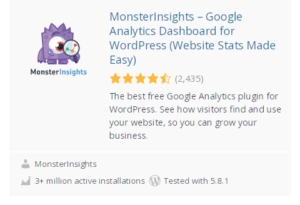 | 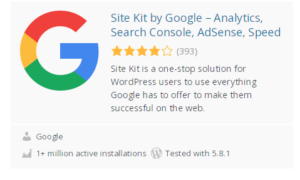 |
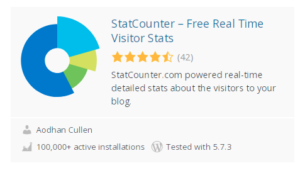 | 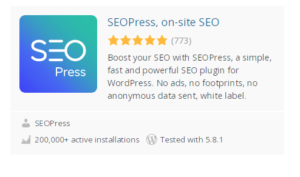 |
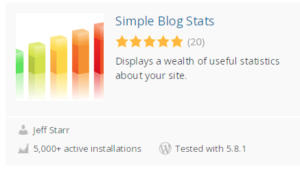 | 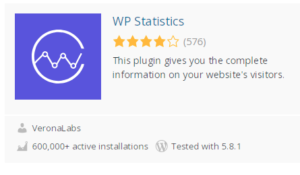 |
لا تظهر إحصائيات موقع WordPress أي استنتاجات.
كما ترى ، إذا كان لديك Jetpack مثبتًا على موقع WordPress الخاص بك مع إحصائياته على لوحة القيادة الخاصة به ، فقد لا تظهر أحيانًا إحصائيات الموقع هذه لبعض الأسباب التي ذكرتها أعلاه.
بالنسبة للأسباب التي ذكرتها أعلاه ، فقد قدمت لك أيضًا بعض الإصلاحات المحتملة لها. ومع ذلك ، مثل معظم المشكلات المتعلقة بـ WordPress ، على الأرجح ، يرجع ذلك إلى تعارض مكون إضافي.
لقد قدمت لك أيضًا بعض الإضافات البديلة لإحصائيات موقع WordPress. تعد المكونات الإضافية لإحصائيات الموقع بسيطة وسهلة التثبيت وستمنحك جميع الأساسيات التي تحتاجها لتشغيل موقع WordPress الخاص بك بشكل فعال فيما يتعلق بحركة مرور موقعك ، وما يبحث عنه المستخدمون ، وما يقرؤونه ، وكيف عثروا عليه (الكلمات الرئيسية المستخدمة ، إلخ.
يمكن أن تساعدك هذه الأداة بعد ذلك في إنشاء المزيد من المحتوى المتعلق بالمشاركات الأكثر زيارة.
